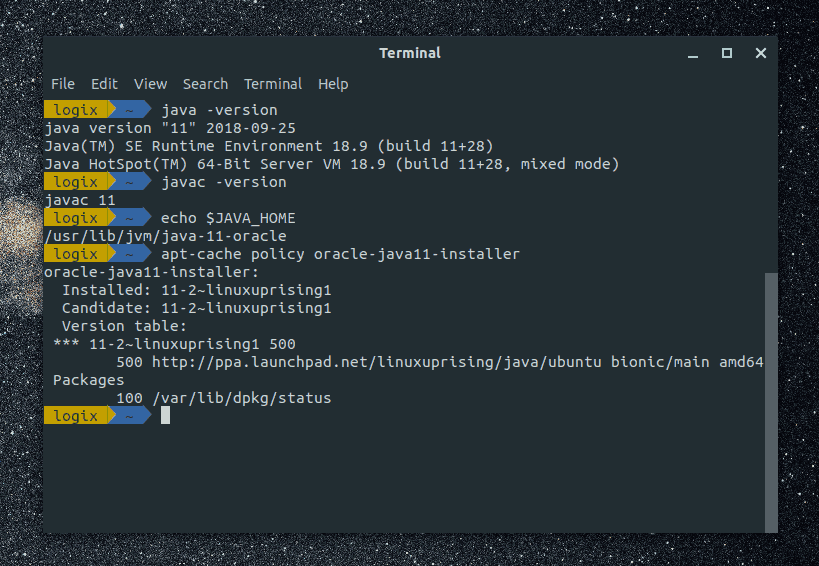Oracle Java 11, la primera versión de soporte a largo plazo, ahora se puede instalar en Ubuntu, Linux Mint y Debian desde el PPA de Java para Linux. Para conocer las novedades del último JDK11, lee las notas de la versión.
Es importante tener en cuenta que con Java 11, Oracle utiliza una nueva licencia comercial. Puede descargarse y usarse sin costo solo para el desarrollo y las pruebas, y requiere pagar una tarifa si se usa en producción:
No puede: utilizar los Programas para ningún procesamiento de datos o cualquier propósito comercial, de producción o comercial interno que no sea el desarrollo, prueba, creación de prototipos y demostración de su Aplicación.
Esta cotización es de la licencia de Oracle Java SE.
Como resultado, solo debes usar Oracle JDK si tienes la intención de pagar por ello. Usa OpenJDK, que está disponible en los repositorios de Debian / Ubuntu, para cualquier otra cosa. Desde Java 11 en adelante, las compilaciones de Oracle JDK y OpenJDK son esencialmente idénticas, con algunas diferencias que puedes leer aquí.
Oracle Java 11 está disponible para descargar como un paquete DEB, pero todo lo que hace el paquete es instalar los archivos en /usr/lib/jvm/jdk-11, tal como lo sería si copiaras el directorio extraído allí, sin ninguna opción para configurarlo como predeterminado, actualizar las alternativas de Java, establecer variables de entorno, etc.
El instalador Java de Oracle del PPA de Linux puede configurar Java 11 como predeterminado, establecer variables de entorno (JAVA_HOME, etc.) y deshacerlo fácilmente. El instalador descarga Oracle Java 11 (solo 64 bits, ya que eso es lo que proporciona Oracle) de los servidores de Oracle porque la licencia no permite cargar el binario al PPA.
El paquete PPA utiliza el instalador de paquetes Java de Web Upd8 como base, pero se modificó para instalar el último JDK 11 de Oracle. Vamos a ello.
Para agregar el repositorio PPA de JavaUprising Java a tus fuentes de software e instalar Oracle Java 11 en Ubuntu o Linux Mint (solo 64 bits) puedes usar los siguientes comandos:
sudo add-apt-repository ppa:linuxuprising/java
sudo apt update
sudo apt install oracle-java11-installerEn Debian (solo 64 bits) puedes agregar el repositorio e instalar Oracle Java 11 usando estos comandos:
su -
echo "deb http://ppa.launchpad.net/linuxuprising/java/ubuntu bionic main" | tee /etc/apt/sources.list.d/linuxuprising-java.list
apt-key adv --keyserver hkp://keyserver.ubuntu.com:80 --recv-keys 73C3DB2A
apt-get update
apt-get install oracle-java11-installer
exitEl paquete oracle-java11-installer tiene un campo de recomendaciones para el paquete oracle-java11-set-default, que establece Oracle Java 11 como predeterminado (incluida la configuración de la variable de entorno JAVA_HOME, que requiere un reinicio de sesión). Estos paquetes recomendados se instalan automáticamente en Ubuntu, pero no en otras distribuciones de Linux basadas en Debian.
Entonces, para hacer que Oracle Java 11 sea predeterminado, instala el paquete oracle-java11-set-default:
sudo apt install oracle-java11-set-defaultSi quieres tener Oracle Java 11 instalado pero no configurarlo como Java predeterminado, asegúrate de que el paquete oracle-java11-set-default no esté instalado, si lo está, elimínalo:
sudo apt remove oracle-java11-set-defaultPuedes verificar si Oracle Java 11 está configurado como predeterminado al verificar tu versión actual de Java usando el siguiente comando:
java -versionSi Oracle Java 11 está predeterminado, deberías ver una salida similar a la siguiente:
java version "11" 2018-09-25
Java(TM) SE Runtime Environment 18.9 (build 11+28)
Java HotSpot(TM) 64-Bit Server VM 18.9 (build 11+28, mixed mode)Puedes probarlo para javac también:
javac -versionLo que debería devolver una salida similar a la siguiente:
javac 11Este paquete admite la instalación de Java 11 descargando manualmente el archivo. Esto es útil en caso de que esté detrás de un firewall o tu ISP bloquee de alguna manera el enlace de descarga de Oracle JDK 11 (para que puedas descargarlo desde una computadora diferente, etc.). Para hacer esto, descarga el archivo Oracle Java 11 tar.gz y colócalo en la carpeta /var/cache/oracle-jdk11-installer. A continuación, instala el paquete oracle-java11-installer siguiendo las instrucciones regulares.
Aceptar automáticamente la licencia de Oracle Java 11 (para instalaciones automatizadas)
De forma predeterminada, el instalador de Oracle Java 11 solicita que aceptes la licencia de Oracle Java antes de continuar con la instalación de JDK 11. Si quieres automatizar el proceso de instalación de Oracle Java 11, usa el siguiente comando para aceptar automáticamente la licencia:
echo oracle-java11-installer shared/accepted-oracle-license-v1-2 select true | sudo /usr/bin/debconf-set-selectionsSi el comando anterior no acepta automáticamente la licencia de Oracle Java 11, prueba el siguiente comando:
echo oracle-java11-installer shared/accepted-oracle-licence-v1-2 boolean true | sudo /usr/bin/debconf-set-selections